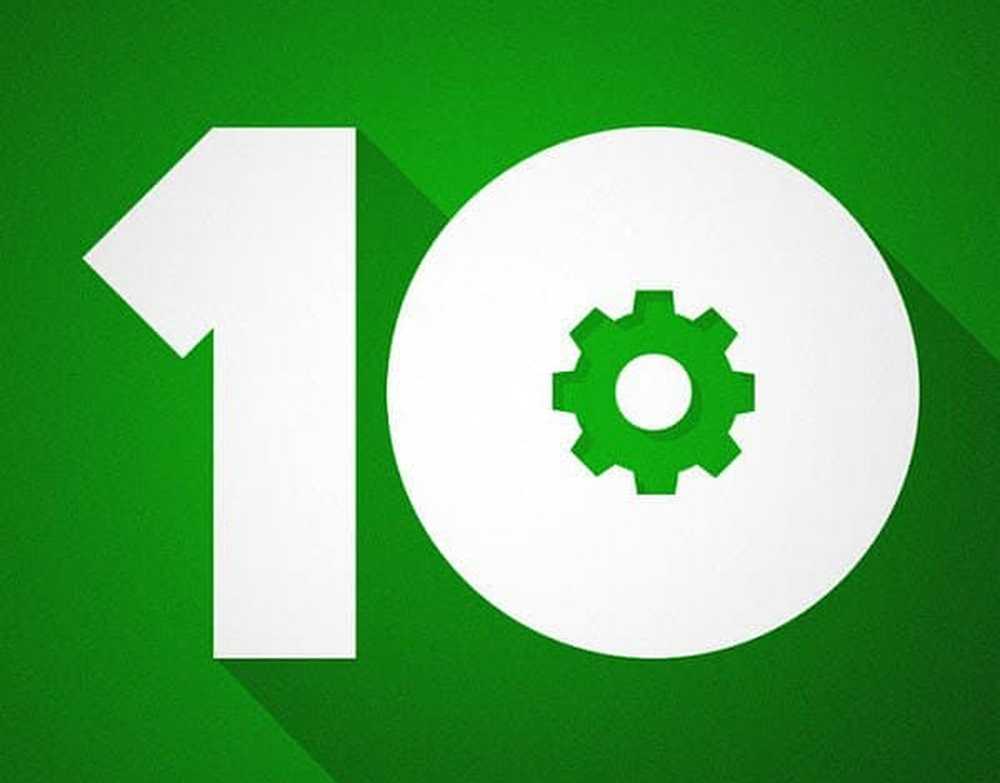Comprendre le fonctionnement de Hyper-V sous Windows 10/8
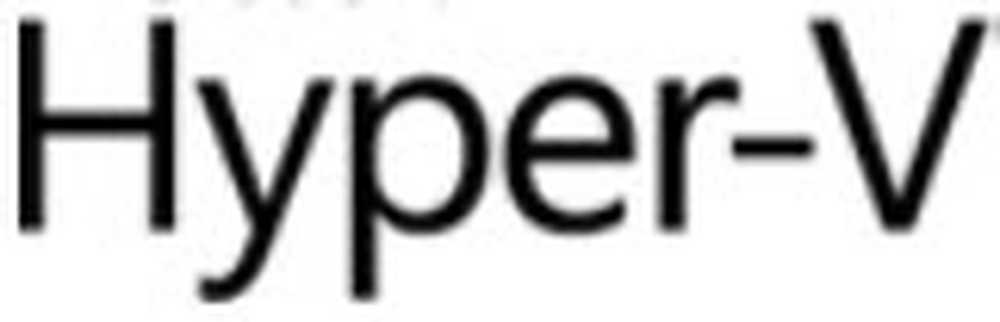
Le guide de l'utilisateur Windows indique que Windows 10/8 prend en charge client Hyper-V. En quoi consiste exactement Hyper-V? bien, Hyper-V représente la virtualisation basée sur l'hyperviseur. Peut-être que Hyper-V a fait partie des deux versions précédentes de Windows. Microsoft envisage maintenant de l'intégrer au système d'exploitation client en intégrant ce service à Windows 10/8. Cela semble intéressant, n'est-ce pas? Oui.
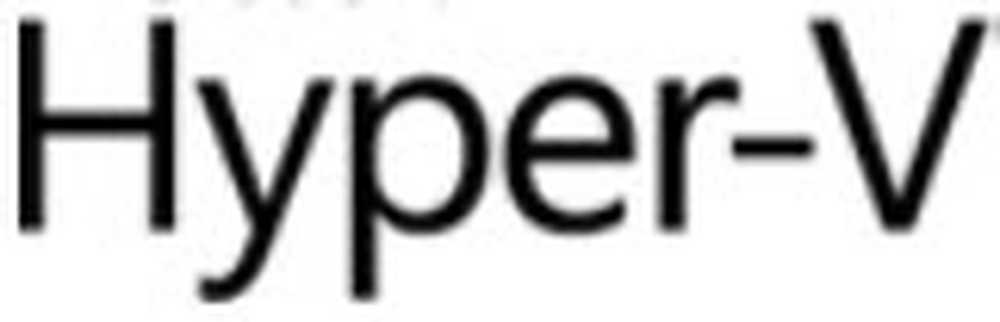
Laissez-moi vous expliquer, étape par étape, comment ça marche.
Hyper-V sur Windows 10
Introduction: Microsoft Client Hyper-V est une technologie de virtualisation client flexible, robuste et hautes performances qui permet aux professionnels de l'informatique et aux développeurs d'exécuter simultanément plusieurs instances de système d'exploitation sur leur ordinateur Windows 8. Cela permet de réduire les coûts en consolidant le matériel et en améliorant l'efficacité grâce à la compatibilité des machines virtuelles avec le serveur Hyper-V. Eh bien, Hyper-V n'est pas uniquement destiné aux programmeurs et aux développeurs, mais tous les utilisateurs finaux de Windows 8 peuvent également en bénéficier..
L'installation de systèmes d'exploitation virtualisés sur un PC était presque impossible avec les versions client antérieures de Windows. Les développeurs ont dû investir davantage dans la configuration de l'infrastructure réseau en plaçant une machine supplémentaire avec le système d'exploitation chargé, puis en la connectant au réseau local ou au Wi-Fi. Tout cela n’est pas obligatoire dans Hyper-V. Vous pouvez créer un système d'exploitation virtualisé et un réseau virtuel à l'aide de commutateurs, ce qui permet aux applications d'interagir avec un ordinateur se trouvant à l'intérieur de votre propre ordinateur, aussi simple que cela..
Comment ça marche?Hyper-V requiert un système 64 bits doté d’une traduction d’adresse de deuxième niveau (SLAT). SLAT est une fonctionnalité présente dans la génération actuelle de processeurs 64 bits d'Intel et AMD. Vous aurez également besoin d’une version 64 bits de Windows 8 et d’au moins 4 Go de RAM.. Hyper-V prend en charge la création de systèmes d'exploitation 32 bits et 64 bits dans les machines virtuelles.
- Tout d’abord, vous devez installer Hyper-V depuis la console de fonctionnalités Windows sous Windows 8. Il suffit de cocher la case Hyper-V case à cocher et appuyez sur Entrée. Windows redémarre maintenant et Hyper-V s'installe sur votre PC.
- Deuxièmement, vous devez créer un réseau virtuel. Comme d'habitude, le réseau est créé à l'aide de commutateurs. Créez donc un commutateur à l'aide du gestionnaire de commutateurs situé à droite de l'écran. Hyper-V directeur.
- Enfin, vous devez charger une machine virtuelle pour utiliser ce commutateur. Créez une machine virtuelle en cliquant sur "nouveau" puis sur "machine virtuelle" sur le côté droit. Vous devez disposer d'un fichier ISO d'un système d'exploitation pour créer une machine virtuelle. Supposons que vous souhaitiez avoir une machine virtuelle contenant Windows 7 - assurez-vous que vous avez un fichier ISO Windows 7. Vous serez invité à installer le système d'exploitation lors de la création d'une machine virtuelle. A ce moment, vous devez charger votre fichier ISO.